win10卸载程序在哪里卸载_win10在哪里卸载程序的具体方法
作者:98软件园小编 来源:98软件园 时间:2024-04-02 21:18:59
有很多使用win10旗舰版系统电脑的同学们想要卸载windows10系统中不用的软件应用,或者是不小心下载了不想要的软件,想要卸载但是不知道windows10自带的卸载功能在哪里,win10卸载程序在哪里卸载?其实方法很简单,下面小编就给大家带来win10在哪里卸载程序的具体方法。
具体方法如下:
1、打开设置
首先我们点击桌面左下角的“开始菜单”,点击“设置”按钮。
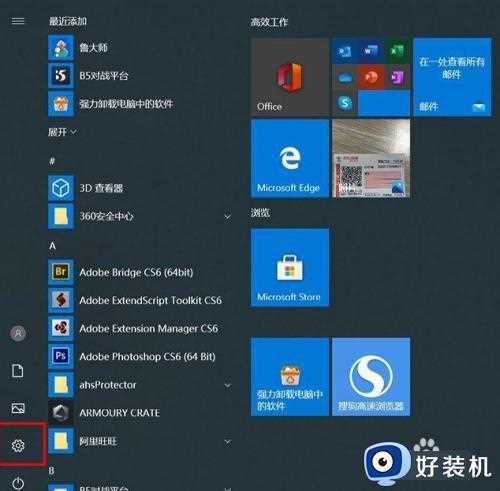
2、打开应用
打开Windows设置界面中,我们点击“应用”。
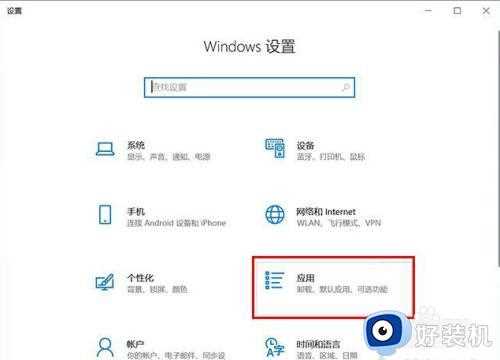
3、点击应用和功能
在应用和功能中,我们可以看到我们安装的软件,点击一下就会出现卸载了,之后点击卸载即可。
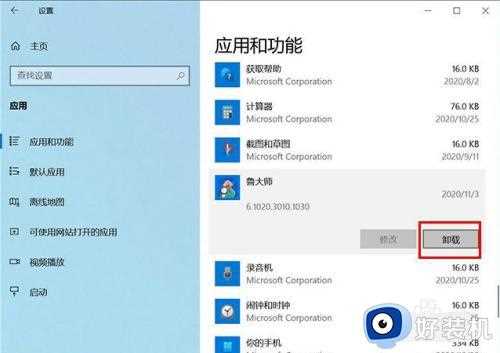
以上就是win10在哪里卸载程序的具体方法的内容介绍,如果遇到了以上情况,大家跟着上面的步骤一步步来操作就好了,希望对各位用户们有所帮助。








































